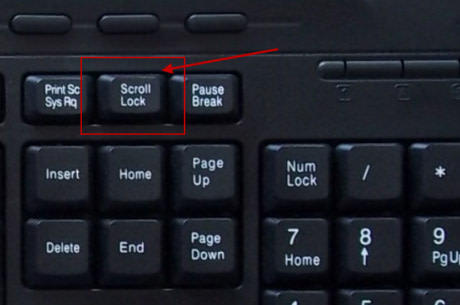Japonca klavye düzeni
 Modern dünyada yabancı dil öğrenmek her yıl popüler hale geliyor. Bu nedenle insanların pratiğe ve dolayısıyla çalışan bir cihazda değiştirilebilir bir düzene ihtiyacı var. Japonca klavye neye benziyor?
Modern dünyada yabancı dil öğrenmek her yıl popüler hale geliyor. Bu nedenle insanların pratiğe ve dolayısıyla çalışan bir cihazda değiştirilebilir bir düzene ihtiyacı var. Japonca klavye neye benziyor?
Japonca klavyede kaç karakter var?
Bildiğiniz gibi sunulan dildeki eserleri doğru anlamayı ve okumayı öğrenmek için en az 2000 hiyeroglif bilmek yeterlidir. Ancak ekipman üzerinde toplananların sayısına gelince, bu daha küçük bir sayıdır, yani yaklaşık 50'dir.
Buna göre Japonya'da tasarım neredeyse yerli olana benziyor. Elbette temel Latin harflerinin yanı sıra hiragana ile donatılmıştır. Yazılan metnin kendisi, sözcüklerin söylendiği şekilde yazdırılır. Bu, işi büyük ölçüde kolaylaştıran hiyeroglifleri otomatik olarak dönüştürür.
Başka bir kelimeyi nasıl seçeceğinizi bilmiyorsanız, farenin sağ tarafına bir kez tıklamanız yeterlidir; önerilen yazım seçeneklerini içeren bir pencere karşınıza çıkacaktır.
DİKKAT! Bu seçeneğin klavyesi kullanıcıların aynı anda kanas girmesine olanak tanır. Yazma yöntemi öncekine benzer.
Yapının, farklı modları değiştirmenize izin veren ek tuşlarla donatıldığını anlamakta fayda var. Bir diğer farklılık olarak program kelimesinin farklı bir kullanım şeklinden bahsedebiliriz.Metnin aranması ve taşınmasıyla ilgili belirli parametreler vardır. Dolayısıyla söz konusu buluşun Rusya'da her gün kullanılan buluştan hiçbir farkı yok.
Bilgisayarınıza Japonca dili nasıl eklenir?
 İşletim sistemi sürümüne bağlı olarak farklı bir yükleme yöntemi olacaktır. Başlangıçtan itibaren doğrudan Windows 7'deki eylem sırasına bakalım:
İşletim sistemi sürümüne bağlı olarak farklı bir yükleme yöntemi olacaktır. Başlangıçtan itibaren doğrudan Windows 7'deki eylem sırasına bakalım:
- Öncelikle “başlat”a tıklayıp “kontrol paneli” adlı bölümü açmanız gerekiyor.
- Bundan sonra “Bölge ve Dil” seçeneğini işaretleyerek daha sonra “Klavye Düzeni” bölümüne gidebilirsiniz.
- Şimdi "değiştir" seçeneğine tıklamanız gerekiyor. “Diller ve metin giriş hizmetleri” adlı bir pencere göreceksiniz.
- İçinde "ekle" seçeneğini bir kez işaretlemeli ve listenin en sonunda "Microsoft IME"yi bulmalısınız - yanındaki kutuyu işaretleyin.
ÖNEMLİ! Son olarak “tamam” butonunu kullanarak değiştirilen tüm göstergeleri kaydetmeyi unutmayın.
- Böylece güncellenen düzenin işlevselliğini kontrol edebilirsiniz: ilgili dil tepsiye, dil çubuğuna kurulmalıdır. Bu, varsayılan dil olarak seçilmelidir. Ayrıca faaliyetlerinizde “hiragana” maddesini kullanma olanağınız da var.
Sonuç olarak, bu manipülasyonlardan sonra kullanıcı yalnızca Japonca metin yazıp mesaj göndermekle kalmıyor, aynı zamanda aynı ülkenin web sitesindeki hiyeroglifleri de kolayca görüntüleyebiliyor. Bundan önce yalnızca gerçek metinle birlikte “kareleri” görebiliyordunuz, ancak artık bilgisayarınıza destek kurulumu nedeniyle bu işlev devre dışı bırakıldı. Sunulan yeteneklerin yanı sıra Word programlarını, Notepad'i kendi klavyenizi kullanarak kullanabilirsiniz.